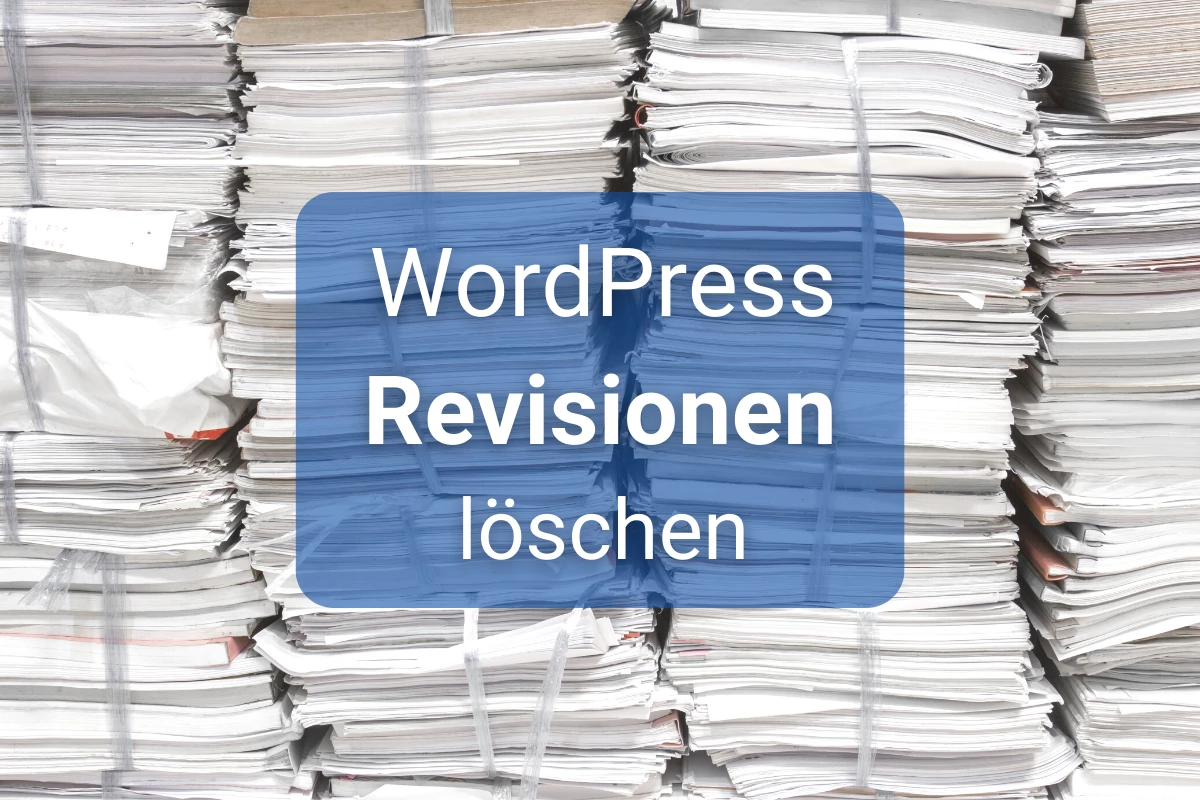WordPress Revisionen löschen, begrenzen und deaktivieren
Standardmäßig werden von WordPress jedes Mal, wenn du einen Beitrag oder eine Seite in erstellst oder bearbeitest, sogenannte Revisionen des Inhalts gespeichert. Hier können schnell Datenberge anwachsen und mit der Zeit zu Leistungsproblemen führen, insbesondere wenn deine Website aktiv ist und häufig Änderungen vorgenommen werden.
Glücklicherweise gibt es mehrere Möglichkeiten, um WordPress Revisionen effizient zu verwalten. In diesem Beitrag zeige ich dir, wie du WordPress Revisionen löschen, begrenzen und deaktivieren kannst.
Was sind WordPress Revisionen?
Wenn du einen Beitrag oder eine Seite in WordPress erstellst oder bearbeitest, dann werden jedes Mal sogenannte Revisionen des Inhalts gespeichert. Standardmäßig speichert WordPress jedes Mal eine Revision, wenn auf die Schaltfläche “Entwurf speichern” geklickt wird, und es wird auch eine Revision angelegt, wenn ein Beitrag oder eine Seite veröffentlicht wird. Zusätzlich erstellt WordPress automatisch (im 60 Sekunden-Takt) einen Speicherpunkt, auch Autosave genannt.
Bei den Revisionen und dem Autosave handelt es sich sozusagen um Sicherungskopien beziehungsweise Zwischenspeicherungen von Beiträgen und Seiten. Diese können nützlich sein, wenn man versehentlich Änderungen vorgenommen hat, die man wieder rückgängig machen möchte.
Sieht man sich die Historie eines beliebigen Beitrags oder einer beliebigen Seite an, so werden alle vorherigen Überarbeitungen chronologisch aufgelistet. Jede Überarbeitung wird als separater Eintrag in der WordPress-Datenbank gespeichert. Dies kann leider dazu führen, dass die Revisionen die Datenbank der Website aufblähen und mit der Zeit Leistungsprobleme verursachen.
Aus diesem Grund ist es durchaus empfehlenswert, in regelmäßigen Abständen die Revisionen zu löschen und somit die Datenbank ein Stück weit zu bereinigen.
WordPress Revisionen anzeigen
Um die Revisionen eines Beitrags oder einer Seite zu finden, muss man einfach nur eine WordPress Seite / Beitrag im Bearbeitungs-Modus öffnen (also den Editor aufrufen). Dort wird dann in der rechten Leiste ein Reiter namens Revisionen angezeigt. Zudem steht dort auch eine Zahl, welche angibt, wie viele Revisionen aktuell hinterlegt sind.
Klickt man auf diesen Reiter, so wird der Verlauf der Zwischenspeicherungen angezeigt. Auch werden die jeweiligen Änderungen (im HTML-Code), sowie das Datum und die Uhrzeit der Änderungen angezeigt.
Bei Bedarf kann nun einer dieser Speicherpunkte ausgewählt werden. Mit einem Klick auf den Button Diese Revision wiederherstellen wird der jeweilige Arbeitsstand wiederhergestellt, sprich der Editor wird neu geladen und die gewünschte Version deines Textes ist wiederhergestellt.
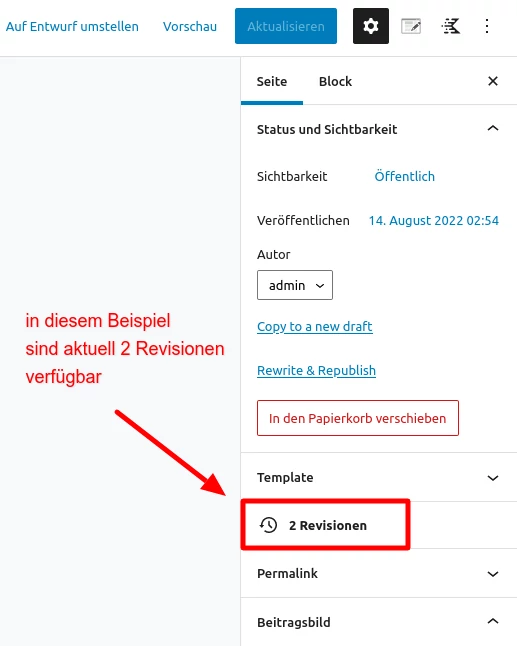
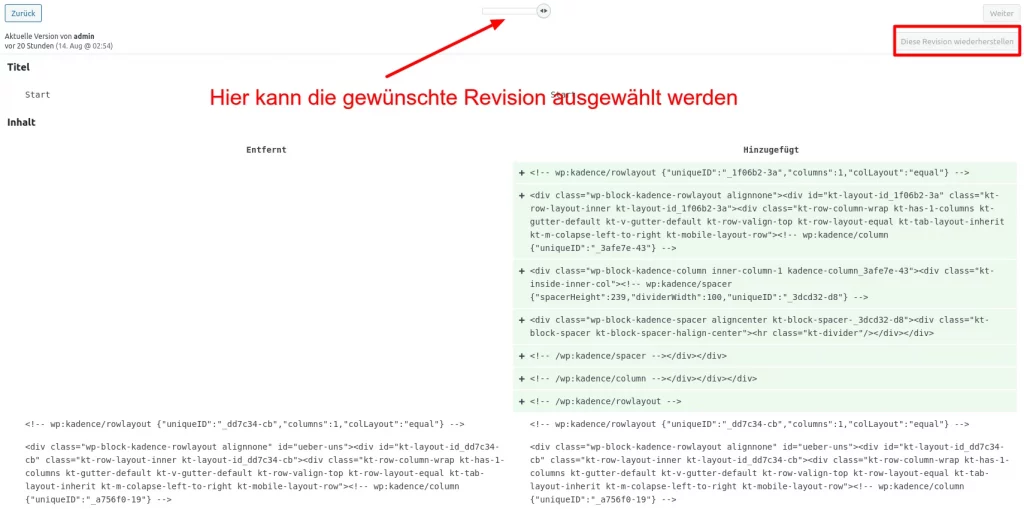
WordPress Revisionen löschen
Wenn du deine Website schon eine Weile betreibst, dann hat sich im Laufe der Zeit wahrscheinlich eine großer Änderungsverlauf angesammelt, da es standardmäßig keine Begrenzung für die Anzahl der gespeicherten Revisionen gibt. Das hat leider zur Folge, dass die Datenbank immer größer wird, was sich auch auf die Performance der Website auswirken kann. Daher sollte man WordPress Revisionen löschen, wenn man diese nicht benötigt.
WordPress Revisionen löschen mit einem Plugin
Mit Hilfe von speziellen Plugins ist das WordPress Revisionen löschen super einfach. Am Markt gibt es mehrere Plugins, die diesen Job erledigen können. Ich persönlich verwende hierfür jedoch oftmals das Plugin Advanced Database Cleaner.
Advanced Database Cleaner
Das kostenlose Plugin Advanced Database Cleaner kann zum Bereinigen und Optimieren der WordPress-Datenbank verwendet werden. Neben dem Löschen von Revisionen bietet das Plugin auch andere Optionen zum Optimieren und Bereinigen der Datenbank. Auch die Oberfläche des Plugins ist sehr benutzerfreundlich.
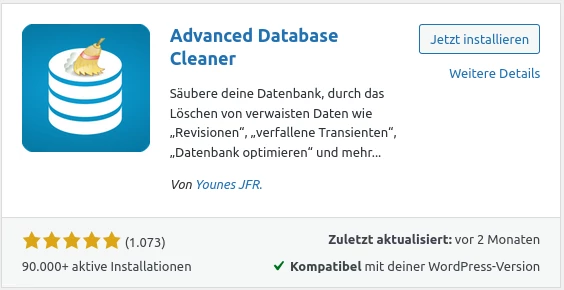
Nach der Installation und Aktivierung findest du einen neuen Punkt WP DB Cleaner in der linken Menüleiste deines Dashboards.
Nachdem du den Menüpunkt angeklickt hast, werden dir Elemente aufgelistet, die nun bereinigt werden können, unter anderem auch die Revisionen.
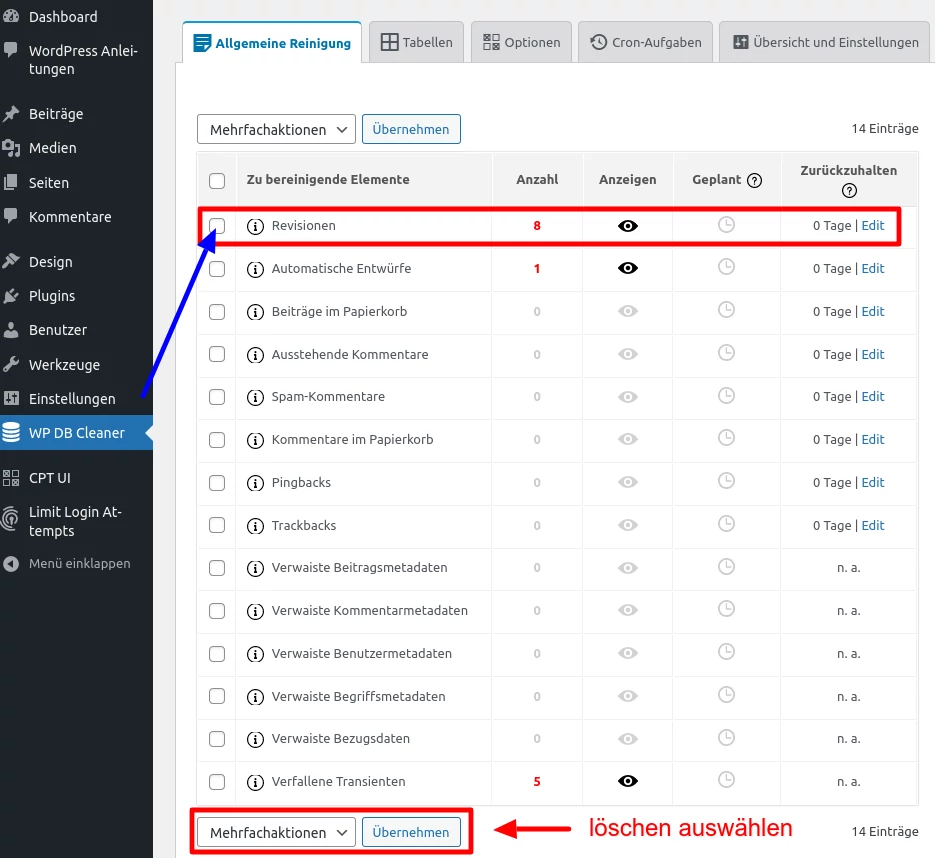
Bevor du nun mit der Bereinigung beginnst, solltest du noch eine Datensicherung anlegen (nur um auf Nummer Sicher zu gehen).
Nachdem die Datensicherung abgeschlossen ist, kannst du nun im Plugin Advanced Database Cleaner die Revisionen auswählen. Auch die anderen Elemente können, wenn du sie nicht mehr benötigst, gelöscht werden. (Ich persönlich bereinige hier alle Einträge.)
Wähle die Elemente aus, die gelöscht werden sollen. Klicke dann auf den Button Mehrfachaktionen und wähle Bereinigen aus. Klicke danach auf Übernehmen und bestätige die Aktion. Fertig!
Diese Aktion musst du von Zeit zu Zeit wiederholen, da sich natürlich Daten ansammeln, wenn du auf deiner Website arbeitest und Änderungen einpflegst.
WP Fastest Cache Premium
Ich persönlich bin ein Fan von dem Caching Plugin WP Fastest Cache. Hier gibt es auch eine kostenpflichtige Premium Variante, welche ich auf einigen Webseiten im Einsatz habe. Wenn du dieses Plugin bereits im Einsatz hast, dann kannst auch hiermit deine WordPress Revisionen löschen.
Klicke hierfür das Plugin WP Fastest Cache in deinem Dashboard an und navigiere anschließend auf den Reiter DB.
Wenn du nun auf Post Revisions klickst, werden diese bereinigt.
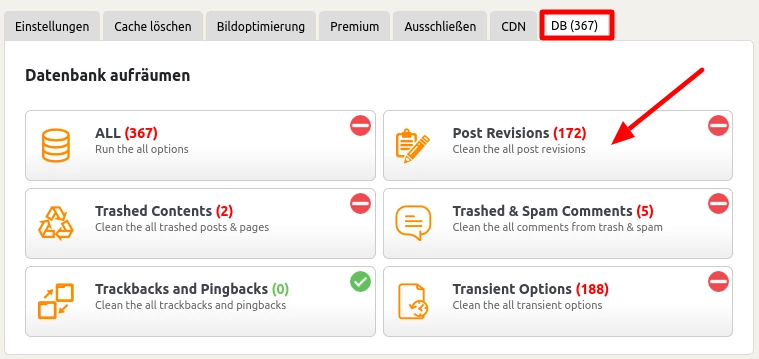
WordPress Revisionen manuell löschen
Natürlich kann man die WordPress Revisionen auch manuell löschen, also ohne den Einsatz eines Plugins. Dies ist jedoch etwas komplizierter und erfordert technische Kenntnisse hinsichtlich MySQL-Datenbanken. Bei dieser Variante muss nämlich ein SQL-Befehl auf der Datenbank ausgeführt werden, der folgendermaßen lautet:
DELETE FROM wp_posts WHERE post_type="revision"Der Tabellen-Präfix wp_ muss an deine Tabelle angepasst werden. Also hier den Präfix verwenden, den du in deiner WordPress-Installation nutzt.
Bevor du diesen Code ausführst oder Änderungen an der Datenbank vornimmst, solltest du unbedingt eine Datensicherung anlegen.
WordPress Revisionen begrenzen
Damit die Datenbank in Zukunft gar nicht erst mit unnötigen Daten zugemüllt wird, kannst du die Anzahl der gespeicherten WordPress Revisionen beschränken. Hierfür kannst du ganz einfach eine Zeile Code in die Datei wp-config.php hinzufügen, womit die maximale Anzahl der Revisionen pro Beitrag/Seite festgelegt wird. Die Datei wp-config.php findest du im Verzeichnis deiner WordPress-Installation und kannst via FTP (zum Beispiel mit dem FTP-Client FileZilla) auf sie zugreifen. Vorher solltest du unbedingt ein Backup machen oder zumindest die Datei sichern.
Folgenden Code kannst du in die wp-config.php hinzufügen:
define('WP_POST_REVISIONS', 5);Hiermit wird die Anzahl der gespeicherten Revisionen auf maximal 5 begrenzt. Der Wert ist jedoch frei wählbar, du kannst ihn also deinen Bedürfnissen anpassen. (Fünf Revisionen halte ich jedoch für sinnvoll.)
Wenn du auch noch die automatischen Speicherintervalle (Autosaves) von WordPress anpassen möchtest, kannst du folgende Zeile zusätzlich hinzufügen:
define('AUTOSAVE_INTERVAL', 300); Hierdurch wird nur noch alle 300 Sekunden der Autosave durchgeführt, anstatt alle 60 Sekunden (was der Standard ist).
WordPress Revisionen deaktivieren
Anstatt die WordPress Revisionen zu begrenzen, kannst du diese auch komplett deaktivieren. Hierfür muss dann die Zeile, die du der wp-config.php hinzufügst, folgendermaßen aussehen:
define('WP_POST_REVISIONS', false);Doch bedenke, dass mit dieser Anweisung die bereits bestehenden Revisionen nicht gelöscht werden. Es wird nun lediglich die Speicherung von WordPress Revisionen unterbunden. Bereits bestehende Speicherungen müssen gegebenenfalls nachträglich bereinigt werden (zum Beispiel mit dem zuvor beschriebenen Plugin Advanced Database Cleaner).
Abschließende Überlegungen
Das Begrenzen beziehungsweise Löschen von überflüssigen Revisionen ist äußerst sinnvoll, da so Datenmüll bereinigt und Leistungs-Problemen vorgebeugt wird. Wie beschrieben, gibt es hierfür mehrere Wege. Doch ganz gleich, für welche Lösung du dich auch entscheidest, du solltest im Vorfeld unbedingt eine Sicherungskopie deiner WordPress-Datenbank erstellen.
Weitere Infos

Die Website kann ein entscheidendes Marketing-Instrument sein, wenn sie entsprechend optimiert und auf dein Unternehmen ausgerichtet ist.